Penjadual Tugas Windows 10 adalah kelebihan bagi sekumpulan pengguna yang suka menjadualkan tugas yang berbeza dan mengautomasikannya. Saya menggunakannya sepanjang masa untuk menjadualkan pelaksanaan skrip secara berkala dan beberapa program untuk memastikan tugas yang saya inginkan dapat dilaksanakan secara automatik. Selain itu, menjadi aplikasi yang telah dipasang sebelumnya, Penjadual tugasan sudah tersedia di komputer anda.
Tetapi kadang-kadang, saya mengalami kesilapan 0xFFFD0000 semasa melaksanakan beberapa Skrip Powershell. Saya percaya ini boleh berlaku untuk sebarang tugas dan terutama bagi yang mempunyai fail yang dijalankan menggunakan program tertentu. Seperti skrip PowerShell, fail menggunakan PowerShell untuk dijalankan. Oleh itu, kami akan membincangkan beberapa pembaikan untuk perkara yang sama.
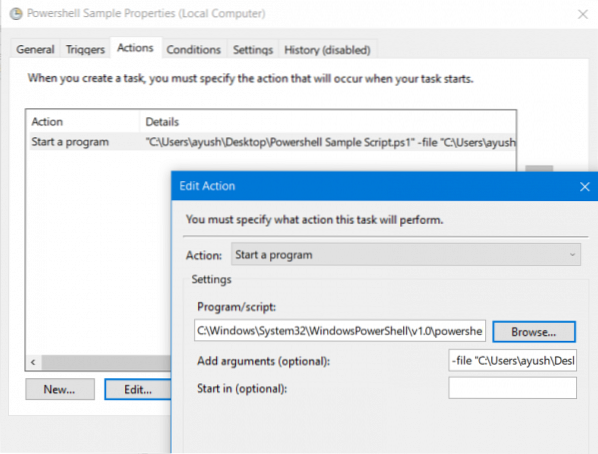
Skrip PowerShell tidak dijalankan sebagai Tugas Berjadual - Ralat 0xFFFD0000
Kesalahan ini disebabkan oleh kesalahan dalam mengkonfigurasi tugas tertentu.
Untuk memperbaikinya, mulakan dengan membuka Task Penjadual. Sekarang, klik kanan pada tugas yang menyebabkan kesalahan dan klik Hartanah.
Setelah selesai, arahkan ke tab berlabel sebagai Tindakan di tetingkap mini baru yang terbuka.
Pilih tindakan untuk tugas itu dan klik Edit butang. Ia akan membuka tetingkap lain yang lebih kecil.
Di dalam bidang Program / skrip, pastikan bahawa jalan ke program pelaksanaan ditaip dengan betul. Ia harus ditetapkan ke fail yang dapat dilaksanakan untuk program tertentu.
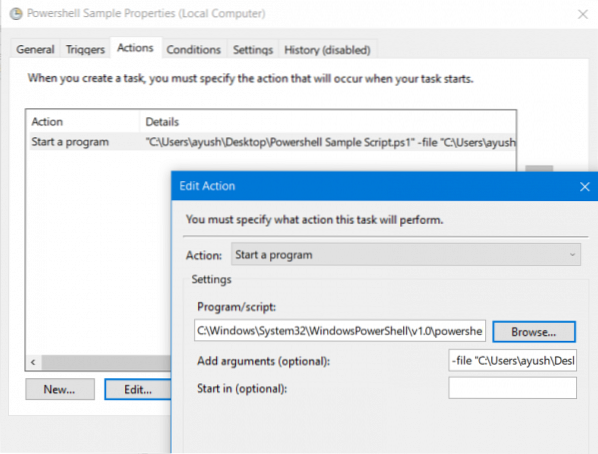
Sebagai contoh, untuk Windows Powershell, saya menetapkannya-
C: \ Windows \ System32 \ WindowsPowerShell \ v1.0 \ powerhell.exe
Anda juga boleh menggunakan Semak imbas butang untuk menavigasi Windows Explorer untuk mencari fail tertentu yang dapat dilaksanakan untuk program ini.
Dan sekarang, di Tambahkan hujah bidang menggunakan fail argumen diikuti dengan jalan fail yang akan dijalankan. Ia harus diberikan sebagai-
-fail "C: \ Users \ ayush \ Desktop \ Contoh Skrip Powershell.ps1 "
Klik pada okey untuk menyelamatkannya.
Setelah selesai, anda dapat memeriksa apakah tugas anda masih menimbulkan kesalahan yang sama.
Percayalah ini membantu!

 Phenquestions
Phenquestions


